win7安全中心窗口老是弹出如何禁止 win7安全中心窗口弹窗如何关闭
更新时间:2023-09-29 09:45:53作者:xiaoliu
win7安全中心窗口老是弹出如何禁止,在使用Windows 7操作系统时,您可能会遇到一个令人困扰的问题,就是安全中心窗口的频繁弹窗,这种情况可能会干扰您的正常操作,并且让您感到烦恼。不过幸好有一些简单的方法可以帮助您禁止这些窗口的弹出,让您的使用体验更加顺畅。本文将介绍如何关闭Win7安全中心窗口的弹窗,让您能够在使用电脑时不再被这些窗口打扰。
具体方法:
1、win7防火墙在哪里关闭,点击电脑桌面任务栏位置的开始菜单按钮。
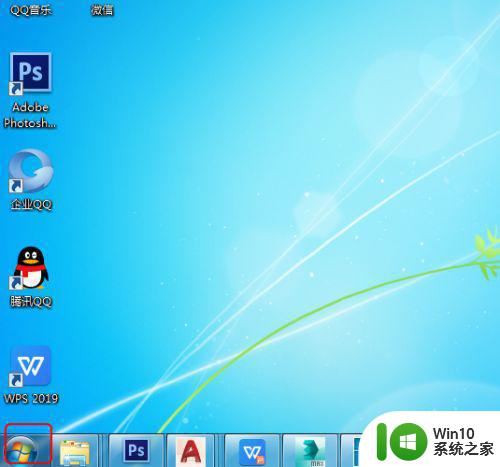
2、在开始菜单页面,点击进入控制面板。
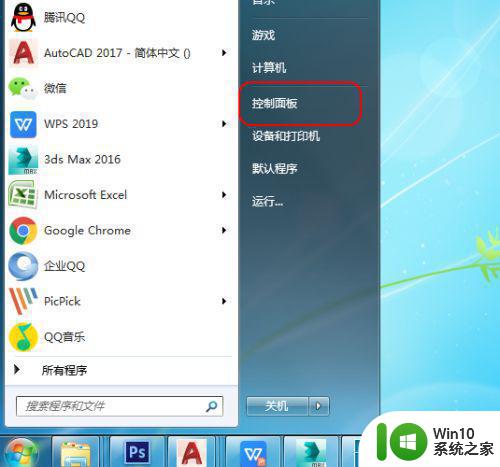
3、进入控制面板调整计算机的设置,选择进入系统和安全。
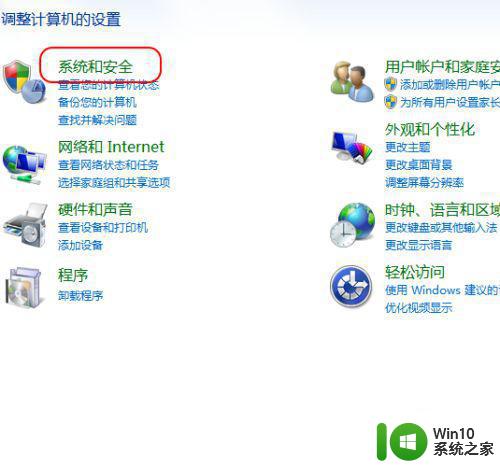
4、进入Windows防火墙。
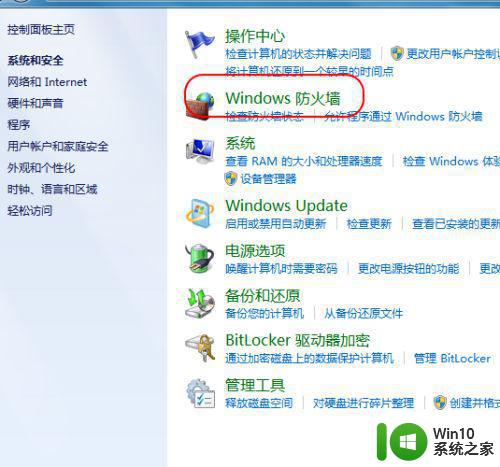
5、在Windows防火墙页面中,选择打开或关闭Windows防火墙。
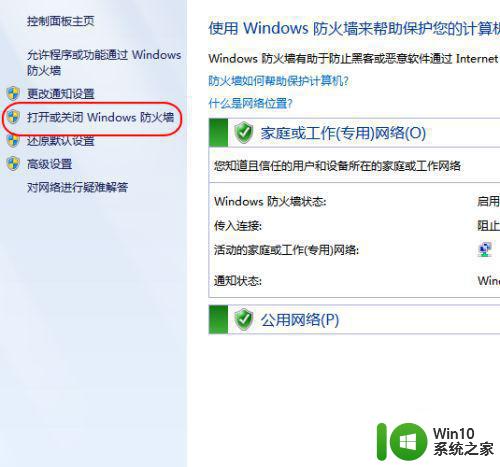
6、进入Windows防火墙自定义设置,点击关闭Windows防火墙,win7系统即可关闭防火墙
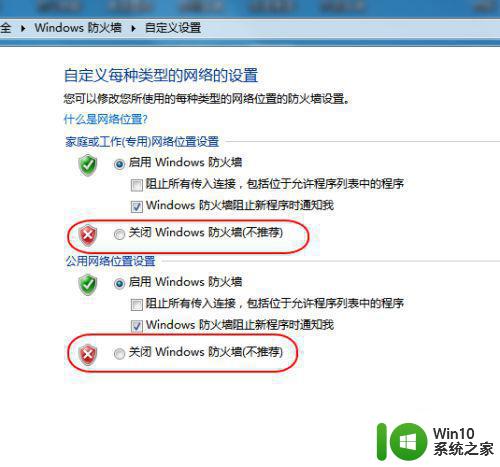
以上就是如何禁止win7安全中心窗口老是弹出的全部内容,对于不清楚的用户可以参考小编的步骤进行操作,希望能对大家有所帮助。
win7安全中心窗口老是弹出如何禁止 win7安全中心窗口弹窗如何关闭相关教程
- win7怎么关闭阻止窗口弹出功能 win7如何关闭窗口拦截功能
- win7如何消除热点资讯弹出的窗口 如何关闭Win7系统中弹出的热点资讯窗口
- win7系统怎样禁止弹出Adobe Flash Player自动更新的窗口 如何停止win7系统中Adobe Flash Player自动更新弹窗
- win7电脑关闭错误报告窗口的方法 win7电脑如何禁止错误报告窗口弹出
- win7电脑弹出广告窗口怎么关闭 win7电脑如何关闭弹出广告窗口
- win7如何去掉打开文件安全警告的提示窗口 win7打开文件夹弹出窗口警告怎么回事
- win7如何阻止一切弹窗 如何在Windows 7中禁用广告弹窗
- 如何禁止电脑弹出广告win7 如何关闭win7广告弹窗
- Win7系统下如何解决U盘属性窗口中没有安全选项 Win7系统U盘属性窗口安全选项缺失解决方法
- win7安全中心设置方法 如何关闭win7安全中心提醒
- win7打开软件弹出安全提示怎样关掉 如何关闭win7打开软件时的安全提示弹窗
- win7电脑广告弹窗怎么禁止 如何在win7电脑上完全关闭广告弹窗
- window7电脑开机stop:c000021a{fata systemerror}蓝屏修复方法 Windows7电脑开机蓝屏stop c000021a错误修复方法
- win7访问共享文件夹记不住凭据如何解决 Windows 7 记住网络共享文件夹凭据设置方法
- win7重启提示Press Ctrl+Alt+Del to restart怎么办 Win7重启提示按下Ctrl Alt Del无法进入系统怎么办
- 笔记本win7无线适配器或访问点有问题解决方法 笔记本win7无线适配器无法连接网络解决方法
win7系统教程推荐
- 1 win7访问共享文件夹记不住凭据如何解决 Windows 7 记住网络共享文件夹凭据设置方法
- 2 笔记本win7无线适配器或访问点有问题解决方法 笔记本win7无线适配器无法连接网络解决方法
- 3 win7系统怎么取消开机密码?win7开机密码怎么取消 win7系统如何取消开机密码
- 4 win7 32位系统快速清理开始菜单中的程序使用记录的方法 如何清理win7 32位系统开始菜单中的程序使用记录
- 5 win7自动修复无法修复你的电脑的具体处理方法 win7自动修复无法修复的原因和解决方法
- 6 电脑显示屏不亮但是主机已开机win7如何修复 电脑显示屏黑屏但主机已开机怎么办win7
- 7 win7系统新建卷提示无法在此分配空间中创建新建卷如何修复 win7系统新建卷无法分配空间如何解决
- 8 一个意外的错误使你无法复制该文件win7的解决方案 win7文件复制失败怎么办
- 9 win7系统连接蓝牙耳机没声音怎么修复 win7系统连接蓝牙耳机无声音问题解决方法
- 10 win7系统键盘wasd和方向键调换了怎么办 win7系统键盘wasd和方向键调换后无法恢复
win7系统推荐
- 1 电脑公司ghost win7 64位纯净免激活版v2023.12
- 2 电脑公司ghost win7 sp1 32位中文旗舰版下载v2023.12
- 3 电脑公司ghost windows7 sp1 64位官方专业版下载v2023.12
- 4 电脑公司win7免激活旗舰版64位v2023.12
- 5 系统之家ghost win7 32位稳定精简版v2023.12
- 6 技术员联盟ghost win7 sp1 64位纯净专业版v2023.12
- 7 绿茶ghost win7 64位快速完整版v2023.12
- 8 番茄花园ghost win7 sp1 32位旗舰装机版v2023.12
- 9 萝卜家园ghost win7 64位精简最终版v2023.12
- 10 系统之家ghost win7 64位绿色精简版v2023.12